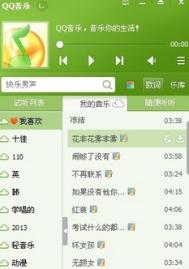Excel2013,计算两个日期之间工作日的天数
想知道自己在公司工作了多少天吗?在Excel中,输入起始日期和终止日期,然后用一个NETWORKDAYS函数就能轻松搞定啦!一起来看看具体做法吧。
详细操作步骤
用Excel2013打开一篇有两个日期的工作表,例如,我们现在要计算A列和B列日期之间的工作日的天数,那么,在C2单元格输入函数=NETWORKDAYS(A2,B2),完成之后按下回车键。

此时C2单元格中已经计算出了B2和A2日期之间工作日的天数,将鼠标移动到C2单元格的右下方,待光标变成十字状态的时候按下鼠标,并拖动至C10单元格,可以将函数自动填充到C10单元格。

当我们释放鼠标之后,大家就能看到不同日期之间工作日天数的计算结,效果如下。

提示:NETWORKDAYS函数只计算工作日的天数,不包括国家节假日和周末。
注:更多精彩教程请关注图老师办公软件教程栏目,图老师电脑办公群:189034526欢迎你的加入
(本文来源于图老师网站,更多请访问https://m.tulaoshi.com/ejc/)Excel2013教程 如何显示某数字范围的单元格
接下来就教大家如何设置这个效果,有需要的朋友进来学习咯!
①启动Excel2013,选中B2:D8区域,单击菜单栏--开始--条件格式--新建规则。

②规则类型选择第二种:只为包含以下内容的单元格设置格式,单元格值介于200到600之间。

③下面进行单元格的设置,在填充选项卡中,选择一种颜色,确定。

④这m.tulaoshi.com样就突出某数值区间的单元格,如果大家要突出大于指定值的单元格,可以再次单击条件格式--管理规则选项。
⑤弹出条件格式Tulaoshi.com规则管理器,单击编辑规则选项。

⑥将规则编辑为单元格值大于800。

⑦确定之后,原数据表就显示的是大于指定值800的单元格了。

注:更多精彩教程请关注图老师办公软件教程栏目,图老师电脑办公群:189034526欢迎你的加入
(本文来源于图老师网站,更多请访问https://m.tulaoshi.com/ejc/)Excel2013 怎样在图片中插入批注
假如一份电子表格中插入了较多批注,某些重要的能够以红色加粗字体显现,除此之外,咱们还能够对批注插入图像。
具体操作步骤
1、启动Excel2013,任意单击一个单元格,点击菜单栏--审阅--新建批注。

2、这时单元格右侧会弹出批注对话框,我们在批注框内输入文字信息,以高速读者单元格的含义。

3、然后鼠标右键单击批注框边框,从右键菜单中选择设置批注格式。

4、弹出设置批注格式对话框,我们切换到颜色与线条标签,单击填充颜色右侧的小三角箭头,从下拉菜单中选择填充效果。

5、再填充效果对话框中,切换到图片标签,点击选择图片按钮,从本地选取一张图片打开。

6、单击确定之后,我们之前选中的图片就显示在批注框中了。

Excel2013教程 轻松制作业绩趋势图
操作步骤:
1、首先,建立一个简单的表格数据,包含姓名以及各个月份的销售情况,选中表格区域,单击菜单栏--插入--折线图,选择二维折线图中的第一种即可。

2、折线图生成之后,鼠标右击蓝色的折线,从弹出的右键菜单中选择设置数据系列格式。

3、弹出设置数据系列格式窗格,下拉滚动条,在系列选项中勾选平滑线。

4、同样的,也是单击选中黄色折线,右键单击,设置数据系列格式。

5、勾选平滑线,目的是将由直线构成的折线变为弯曲状,类似于正弦余弦那样。

6、单击曲线上的一个顶点,也就是图形最高处,该处表示最大值,在设置数据点格式窗格中,勾选内置,类型圆点或者其他,大小为6。

7、重复步骤6,在蓝色和黄色的曲线上分别进行操作,如下图所示。

8、然后鼠标右键单击横坐标轴,右键菜单中选择添加次要网格线。

9、将坐标轴的位置勾选在刻度线上,关闭窗格。

10、取消一些不必要的东西,图例设置在图表下方,最后的效果,大家可以查看下面的图。

注:更多精彩教程请关注图老师办公软件教程栏目,图老师电脑办公群:189034526欢迎你的加入
(本文来源于图老师网站,更多请访问https://m.tulaoshi.com/ejc/)Excel教程 如何求指定区间内的工作天数
如果能直接在表格中轻松计算出来,这样在人事部工作的人员得到很大的帮助,到底是怎么实现的,下面一起来看看吧。
具体操作步骤:
(本文来源于图老师网站,更多请访问https://m.tulaoshi.com/ejc/)1、打开一份需要计算工作日的表格,我们在D2单元格输入公式: =networkdays(B2,C2).

2、回车得到结果21,在2010年1月份,出去周六和周日,工作日有21天。

3、双击填充柄,下拉得到结果,我们勾选不用格式填充。

4、然后在E11输入公式: =networkdays(B11,C11,A16:A18).

5、回车结果显示20,其中不包含节假日,也就是国庆当天。